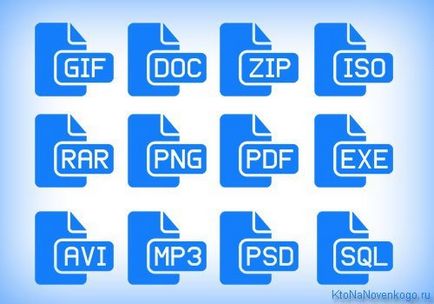Hogyan lehet átalakítani a dokumentumot Word (DOC) egy pdf fájl, és azt is átalakítani, hogy FB2, létrehozása,
Hogyan lehet átalakítani a Word dokumentumot (doc) PDF, valamint átalakítani, hogy FB2
Hello, kedves blog olvasói KtoNaNovenkogo.ru. Úgy döntöttem, hogy írok egy gyors megjegyzés arról, hogyan lehet átalakítani készített dokumentum Word-ben, az egyre népszerűbb PDF-olvasó (az olvasás a számítógép képernyőjén, laptopok és táblagépek), illetve FB2 (olvasásra hordozható eszközök egy kis képernyő).
Tulajdonképpen le kell fordítani a PDF (van egy másik méret Djvu. De ez ritkább), akkor a beépített átalakító a Microsoft Office Word, de a kép lesz túl nehézkes, ezért fontolja meg egy pár lehetőség.
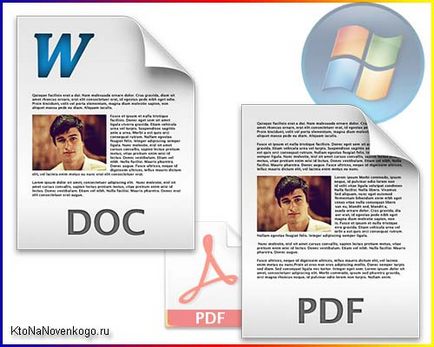
Word Converter PDF - néhány lehetőség
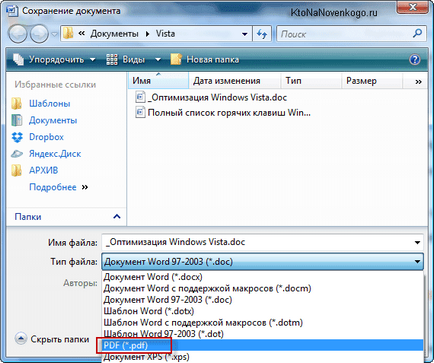
Ebben az esetben, akkor választhat, hogy mentse: a legjobb minőségű, vagy „az interneten.” A teljes különbség fájl mérete azonban nem kézzelfogható. Alapértelmezésben a lehetőséget, hogy optimalizálja a generált PDF-fájlt lényegesen nagyobbak, mint volt az eredeti Word dokumentumot. A lehetőség is az interneten egyszerűen „csodákat”, de valójában nem sokban különbözik az első (esetemben a testsúlycsökkenés csak öt százaléka a keletkező PDF fájlt, és még mindig nehéz az eredeti Doc).
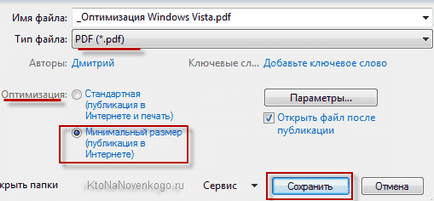
doPDF - univerzális konverter bármely dokumentum PDF
Állítsa mint egy normális programot, de az elején meg kell adnunk, hogy kívánja-e telepíteni az add-on a Microsoft Office Word:
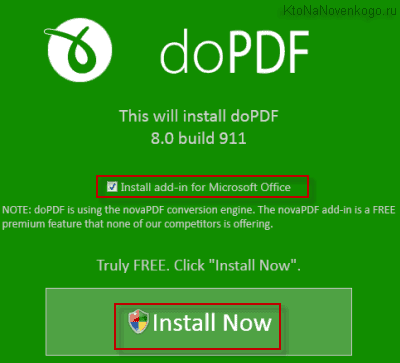
A megjelenő ablakban válasszuk ki a legördülő listából, az új PDF nyomtató «doPDF 8" :
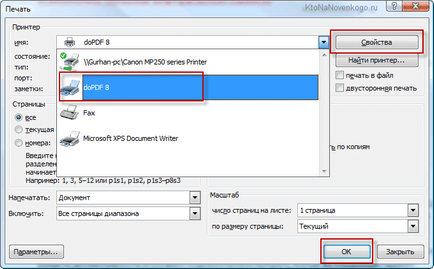
Ha rákattint a „Tulajdonságok” gombra, akkor választhat bármilyen felbontást 72 dpi és 2400 dpi, és kattintás után az „OK” gombot, akkor ki kell választania a minősége a keletkező PDF dokumentum (legnagyobb, középső és a „so-so” - ha a dokumentum nem tartalmaz képeket , nyugodtan választhat az utolsó lehetőség). Ha a dokumentum nem szabványos betűtípusok windose, akkor van értelme, hogy egy kullancs a mezőbe «betűtípusok beágyazása», hogy ezeket a font készlet a végleges PDF dokumentum (ez növeli a méretét).
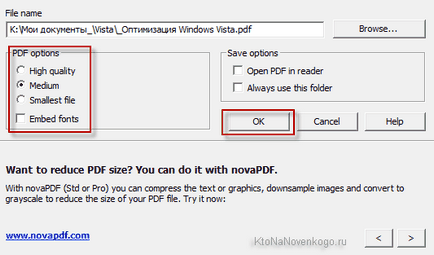
Van is egy pipa, rögtön azután, amely lehetővé teszi a Word PDF átalakítás, hogy nyissa ki a végleges dokumentum az alapértelmezett programot adott neki (én erre a célra használt Foxit Reader). Amikor telepíti a minimális minőség a záródokumentum a fájlt kapok kétszer könnyebb, mint a beépített Microsoft Office Word átalakító.
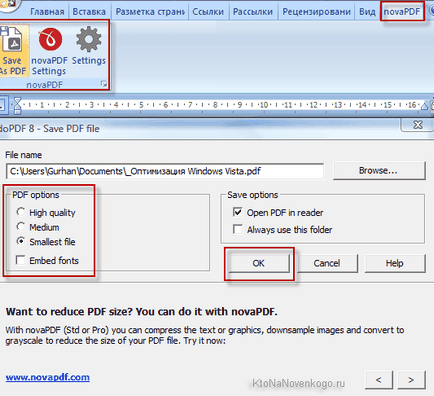
Átalakítás DOC PDF Apache OpenOffice
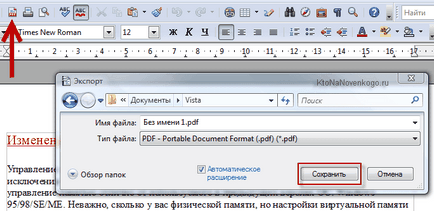
Figyelemre méltó, hogy a konverter a OpenOffice Writer bizonyult a leghatásosabbnak és a kapott kétszer kisebb PDF fájl képest tette Ward Converter (ugyanabból a forráskódot DOC formátumban), és a minőség nem szenved ( eltérően doPDF segédprogram fent tárgyalt).
Hogyan lehet átalakítani a DOC-t az FB2 olvasni képernyőkön szerkentyű?
Tehát a következtetés szeretnék néhány szót szólni a segédprogram, amely képes lefordítani egy dokumentumot létrehozott Word, FB2 formátumban. Én személy szerint mindig a legújabb könyveket olvasni útközben. Támogatja jelenlétében grafika és nagyon jó képes alkalmazkodni bármilyen képernyőméret, ellentétben az összes PDF, amelynek meg kell nézni a kis képernyő vízszintes görgetést, és ez a horror, mint kellemetlen.
A segédprogram nevezik Doc2fb és ingyenesen letölthető a linken keresztül. Ő képes átalakítani dokumentumokat .doc formátumban. txt és FB2 .rtf formátumban. Fordítás fájlokat egyik formátumból a másikba, és ez szakaszos eljárásban (akkor egyszerűen kell, hogy álljon minden egy mappába). A telepítő nem igényel - csak csomagold ki a fájlt, majd kattintson a doc2fb.hta (furcsa ezt futtatható).
Ennek megfelelően, ha szeretné konvertálni csak egy fájlt (.doc. Txt vagy .rtf), majd tedd egy külön pre-papa. Ezt követően futtatja Doc2fb és válassza ki, hogy ugyanabban a mappában:
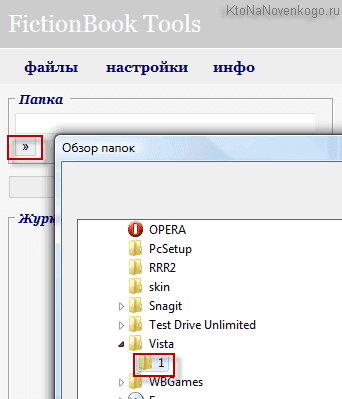
„Convert” kiválasztása után a mappát, kattintson a gombra, utána. Ezt követően meg abban a mappában lesz egy fájlt egy másik bővítménnyel FB2.
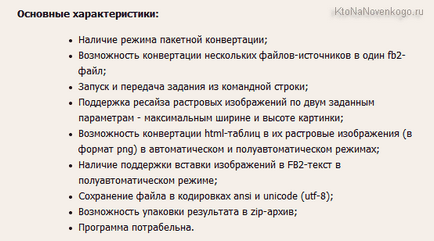
A program számos beállítást, ahol megadhatja az új méretet (kisebb) a meglévő képfájlt a DOC és egyéb vonások. A munka nagyon egyszerű vele. Ismét jelöljük ki a felső fele az ablak (segítségével Daddy ikonok) kívánt fájlt doc formátumban (elérhető ebben az ablakban letöltő egyszerre több fájlt), majd kattintson a Start gombra, mindössze a jobb:
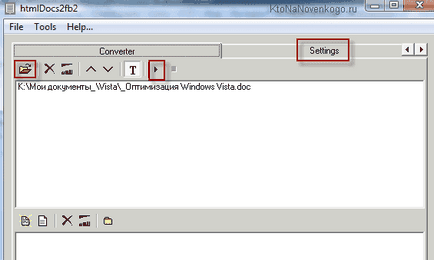
Meg fogják kérni, hogy bizonyos beállítások (megváltoztatni a címet, fájlnév, stb), ahol akkor hagyja az alapértelmezett beállításokat, és kattintson az „OK” gombra a lap alján.
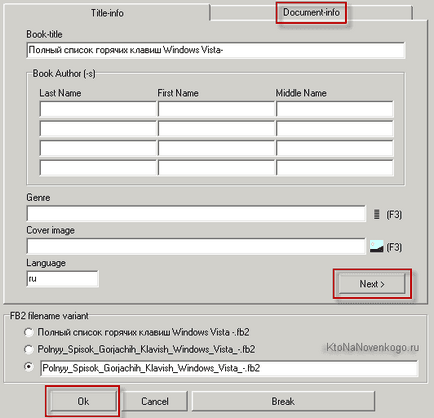
Minden fájl mentésre kerül a megadott mappába (beállíthatja az alapértelmezett mappa @ @ a «Beállítás» fül - «Egyéb»). Figyelemre méltó, hogy a fájl mentése FB2 formátum, de tele van az archívumba. Ez nagyon kényelmes, mert csökkenti a méretet, és a legtöbb programok FB2 olvasás mobileszközökön tudja nyitni a könyvet a levéltár (Én még mindig Haali Reader a PDA, megvásárolható a század elején).
Ha azt szeretnénk, hogy a minőség a konverter a számítógépén, akkor telepítse a programot, hogy olvassa el a fájlokat FB2 formátumban, például, FBReader Windows.
Sok szerencsét! Hamarosan találkozunk a blogoldalakon KtoNaNovenkogo.ru
Szemelvények a témáról: